Donnez automatiquement à la charité chaque fois que vous magasinez avec AmazonSmile

Vous magasinez souvent sur Amazon, n'est-ce pas? Alors pourquoi ne pas faire don d'Amazon à la charité quand vous le faites? AmazonSmile est un moyen simple et facile de donner un peu d'argent à un organisme de bienfaisance de votre choix chaque fois que vous achetez quelque chose sur Amazon. Si vous magasinez sur smile.amazon.com (au lieu de www.amazon.com), Amazon fera un don de 0,5% du prix d'achat de tout ce que vous achetez à votre organisme de bienfaisance choisi. Vous ne payez rien de plus, donc il n'y a aucune raison de ne pas le faire.
Vous pouvez même installer une extension de navigateur qui vous redirige automatiquement vers smile.amazon.com chaque fois que vous visitez Amazon, vous n'avez donc jamais besoin de vous en souvenir. Commençons.
Première étape: choisissez votre organisme de bienfaisance
Il existe plus d'un million d'organismes de bienfaisance enregistrés auprès d'AmazonSmile. La première fois que vous visiterez smile.amazon.com, vous serez invité à en sélectionner un.
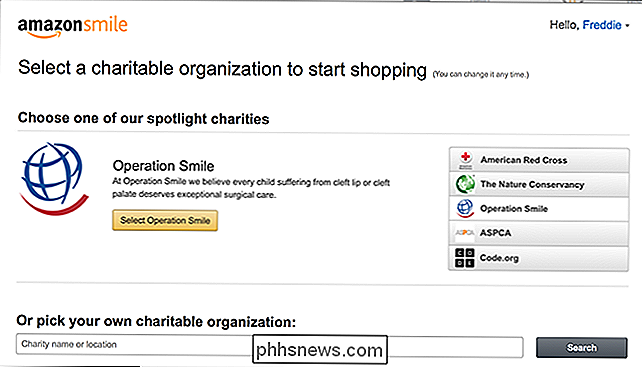
Amazon propose cinq «charités Spotlight» dont il fait la promotion, mais vous pouvez utiliser la zone de recherche pour en trouver une autre à prendre en charge. . La plupart des grands organismes de bienfaisance américains sont disponibles.
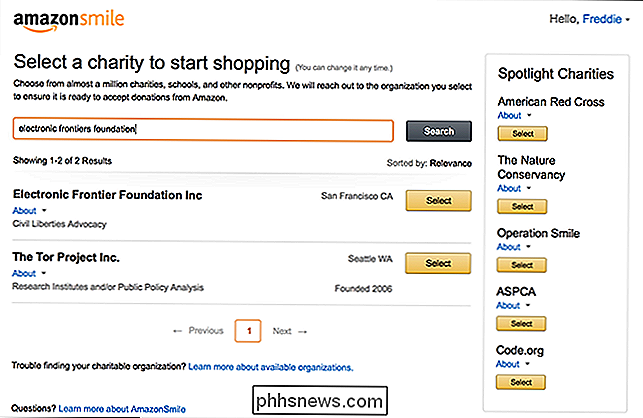
Une fois que vous avez décidé d'un organisme de bienfaisance, cliquez sur Sélectionner et tout achat que vous faites le soutiendra.
Si vous ne pouvez pas vous souvenir de la charité que vous avez choisie 'support sous la barre de recherche d'Amazon.

Pour choisir un autre organisme de bienfaisance à soutenir, accédez à la page de votre compte Amazon
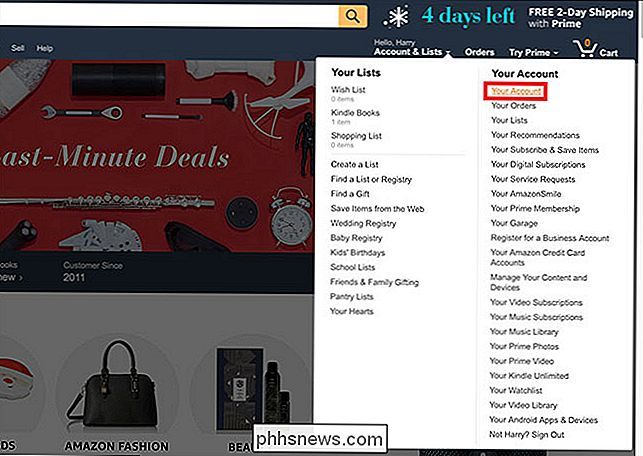
Sous Paramètres, sélectionnez Changer de charité.
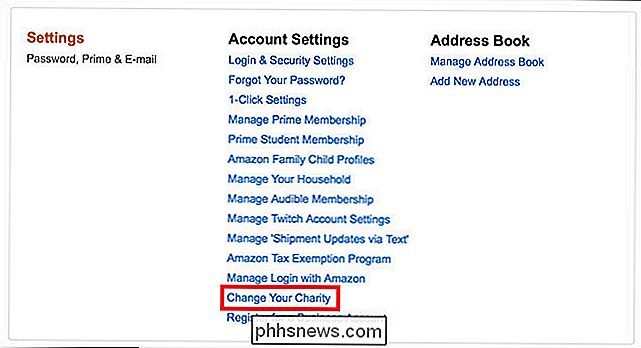
Encore une fois, vous pouvez choisir
Étape 2: Chargement automatique d'AmazonSmile à chaque fois
Pour que AmazonSmile fonctionne, vous devez visiter smile.amazon.com chaque fois que vous voulez acheter quelque chose. Rien de ce que vous achetez sur le site habituel d'Amazon compte.
Si vous vous souvenez d'aller vous-même sur AmazonSmile, c'est génial. Pour la plupart des gens, la meilleure chose à faire est d'ajouter une extension de navigateur qui vous redirige automatiquement:
- Pour Google Chrome, consultez Smile Always.
- Pour Firefox, consultez Smile Redirect.
- Pour Safari, consultez KeepOnSmiling.
Je n'ai trouvé aucune extension qui vous redirige vers AmazonSmile pour Microsoft Edge; Si vous en connaissez un, faites le nous savoir et nous l'ajouterons à ce post.
AmazonSmile est un excellent moyen d'envoyer un peu d'argent supplémentaire à un organisme de bienfaisance que vous soutenez chaque année. Tout ce que vous avez à faire est de vous souvenir d'aller sur smile.amazon.com ou d'utiliser une extension pour vous rediriger. Amazon fera le reste.

Google a fait du bon travail en se faisant un nom dans le jeu de matériel, et je ne parle pas de les téléphones Pixel ici - je parle de Chromecast et de Google Home. Comme si cela ne suffisait pas, , vous pouvez également obtenir gratuitement schwag de Google en possédant un (ou plusieurs) de ces produits.

L'utilisation d'une molette de défilement sur votre Mac vous semble-t-elle ... erronée? Vous n'êtes pas seul. En 2011, Apple a introduit ce qu'on appelle le «défilement naturel». L'idée était de faire en sorte que l'utilisation d'un trackpad ressemble davantage à l'utilisation d'un écran tactile, comme sur l'iPad ou l'iPhone.



